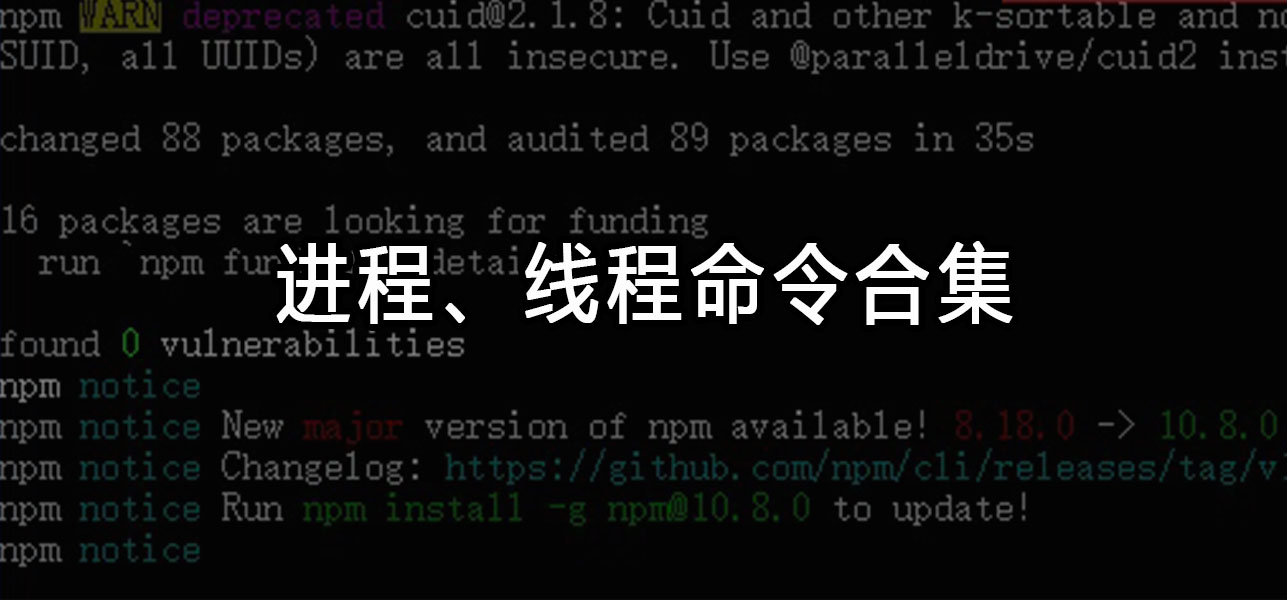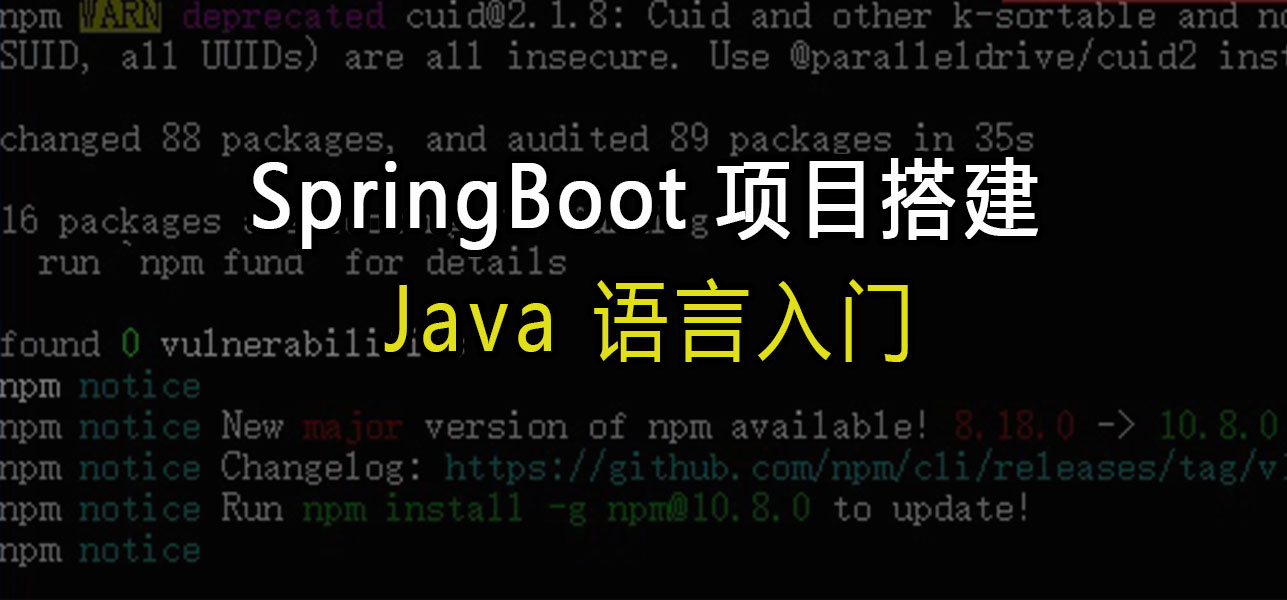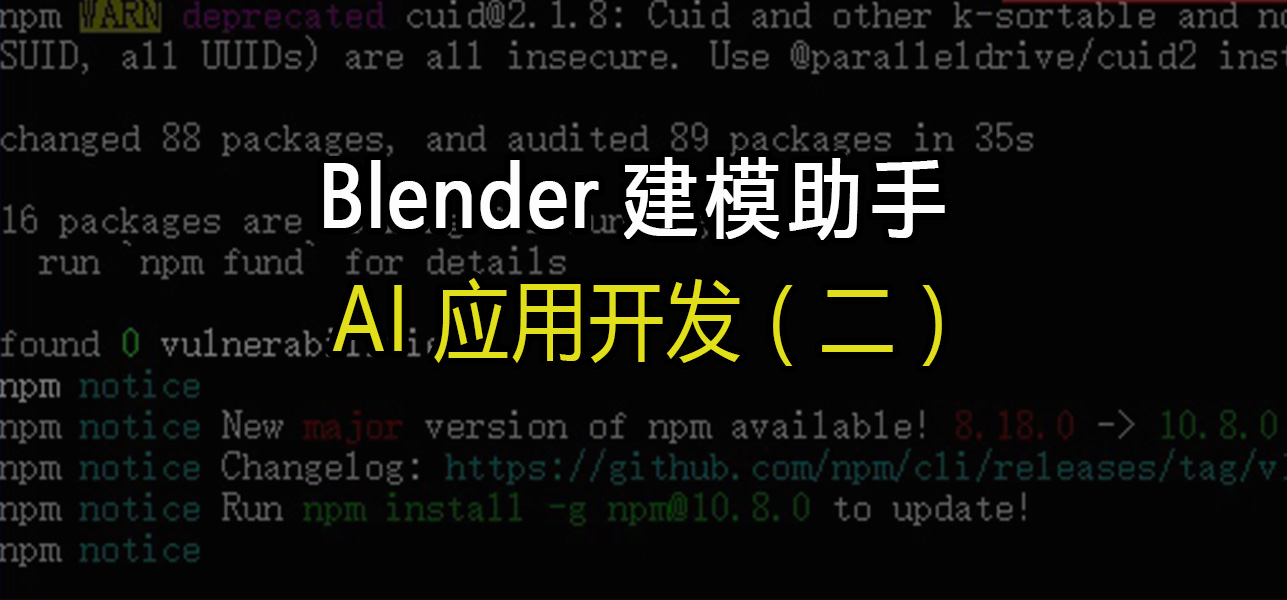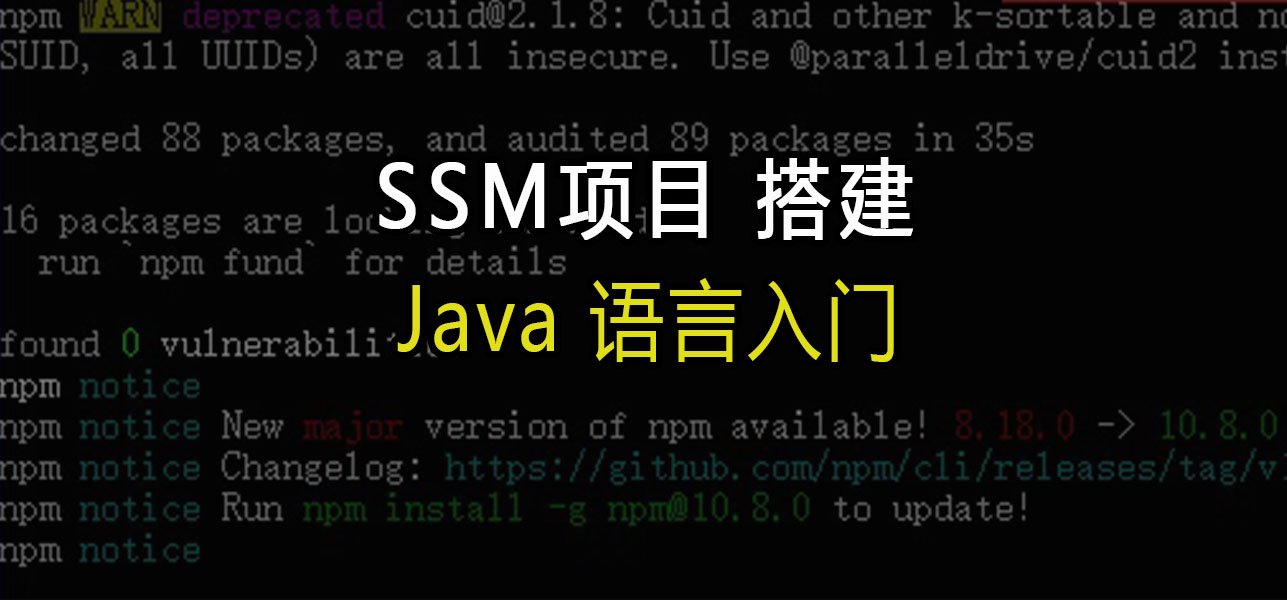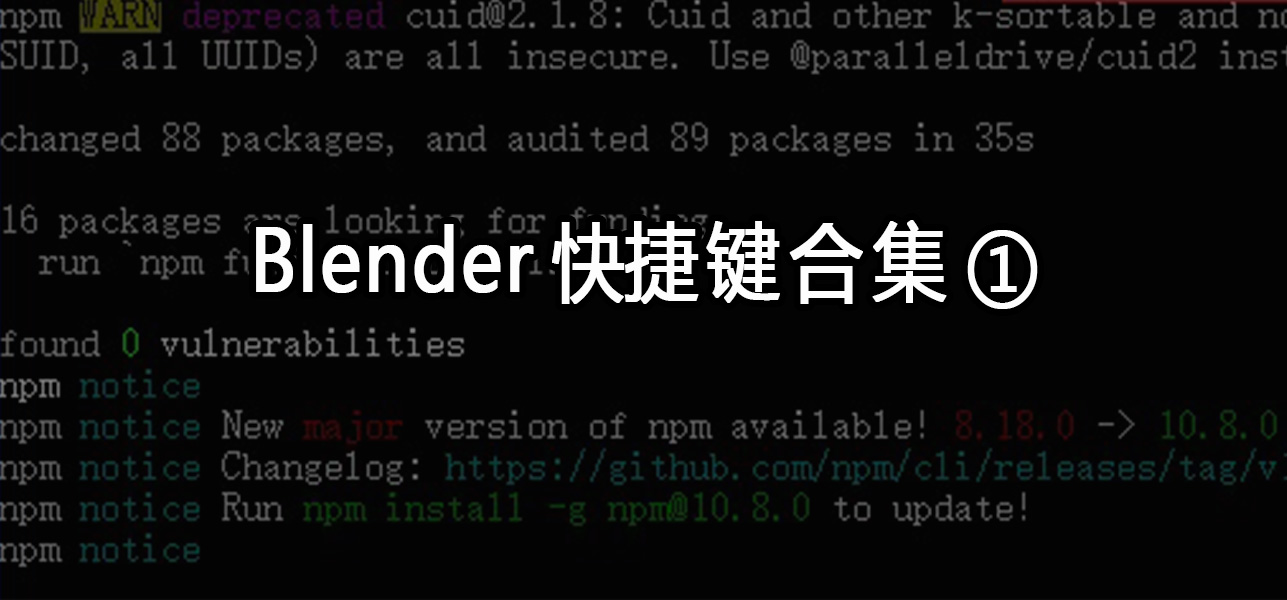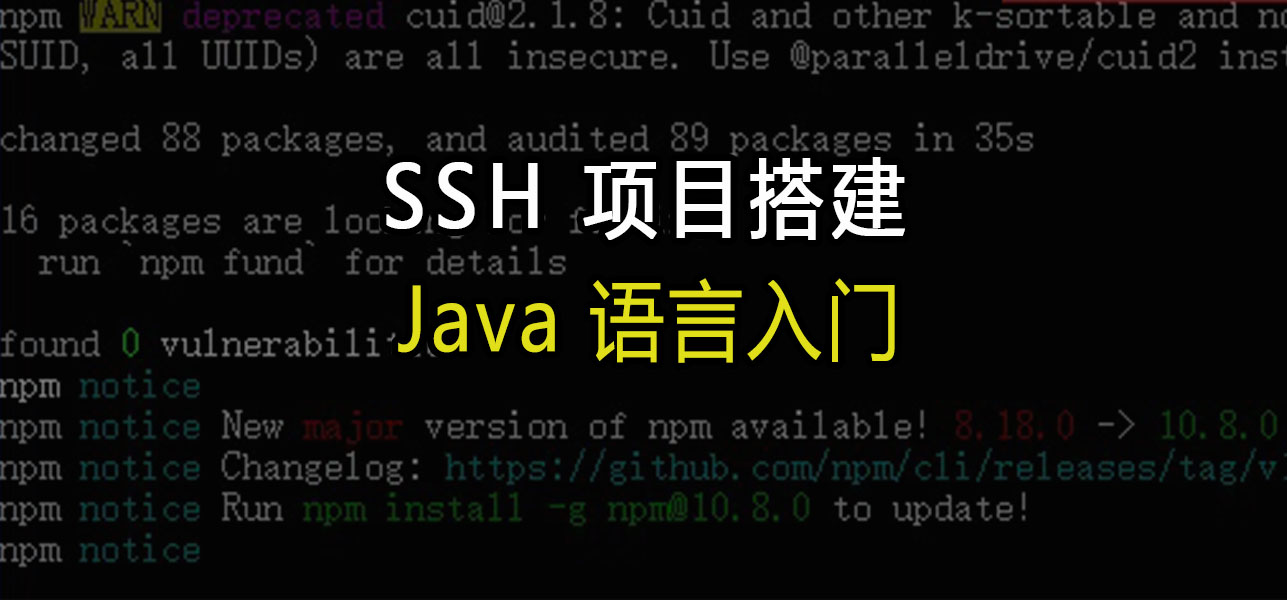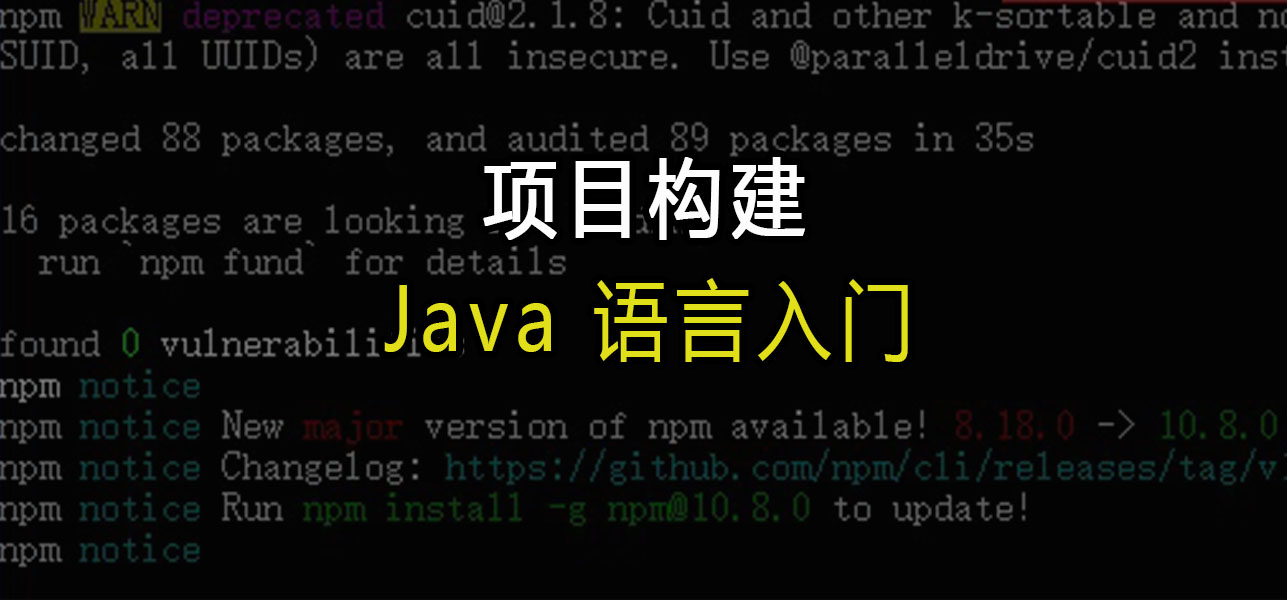Windows下进程、线程指令合集
一、前言为了在本地查看java程序运行后的线程,除了使用cmd命令、还可用到wmic、PowerShell,同时也为了怕被忘记,我就记录一下了。
二、命令介绍1.cmd命令提示符是Windows早期版本中的命令行界面,用于执行基本的系统管理任务和文件操作,对于老旧版本的Windows系统,cmd仍然是主要的命令行工具。
2.wmicwmic 是一个用于管理和查询系统资源的命令行工具,基于WMI(Windows Management Instrumentation),可以获取和设置系统硬件、软件、操作系统等的详细信息。
常用命令包括 wmic process list brief(列出进程)、wmic cpu get loadpercentage(获取CPU负载)、wmic logicaldisk get size,freespace(获取磁盘空间信息)等。
使用方法是直接在cmd框中输入wmic指令即可。
3.PowerShellPowerShell 是一个功能强大的脚本语言环境,用于管理和自动化系统任务;支持脚本编写、对象操作和高级的系统管理功能;内置了丰富的命令和模块,可以执行几乎 ...
Audition入门教程:音频降速
一、前言游戏被称为人类史上第九大艺术,它融合了文学、雕塑、电影、音乐等前八者造诣之和。所以在游戏创作中,如果是独立开发,在解决了编码、美术外,音乐音效也是一个亟需处理的一环。
而个人要对音效进行处理就不得不用到Audition了,比如你自己采集的声音,要进行降噪,音量增益等等操作。
由于我自己用过Adobe的其他产品,对Auditon就是拿来直接上手,折腾过后,为了防止忘记,就整理了一些常用而又比较难找的功能设置方法,那第一个就从音频降速开始。
二、操作流程1.创建多轨打开Audition CC后,默认情况下,点击左侧栏中的 “多轨”,填写工程名,模板,采样率,位深度就可以创建多轨项目了。
2.导入资源点击文件栏目中的“文件夹图标”,也可以直接双击,弹出选择资源的框,选中音频文件就能作为资源,然后拖动音频文件到 “多轨编辑器”中就完成导入了。
3.操作音频在编辑器中选中导入的音频文件,可以用菜单里的工具进行简单操作,比如切割,滑动,圈选等,最常用的就是切割,像剪辑视频一样操作。
4.拉伸模式为了好看效果,我切割了一小段移到了第二个轨道,鼠标悬浮到音频片段的边缘一个“小三角形”,淡出 ...
如何在Unity3D中实现无缝滚动动画?
一、前言对于游戏开发的动画,可能大部分是采用第三方的制作工具单独完成,然后导入Unity3D 2020.3中。但是有些组件动画,比如像进度条这种,因为要完成色块移动控制,所以在Unity3D中实现更好。
二、操作流程1.搭建基本结构结构主要是先一个空对象,对象下添加Image对象作为进度条背景,与背景同级创建一个带Animation组件的对象,最后在带Animation组件对象下添加两个Image对象。
2.添加需要组件Background添加Image组件;ObjAnima添加Rect Mask 2D组件和Animation组件;Animation01和Animation02添加Image组件。
3.创建Animation文件在Assets资源管理中右键->Create->Animation,然后双击该文件打开Animation编辑器,点击Create保存到指定位置,文件后缀.anim。
4.Animation编辑进入编辑框内,点击“Add Property”,出现弹出小框,会出现当前有Animation下的子级,点击下拉会显示子级的属性,像上下移动就选择Anchor ...
如何在Unity3D中实现圆角效果?
一、前言有时候在Unity3D中,要实现一些组件的圆角效果,比如进度条,不像普通按钮是静态不动的,可以直接将图片做成圆角。但是进度条是有那种色块流动的效果,如果不做处理,里面的色块会溢出四个角落。
二、实现前提1.须使用Image的UI元素。
2.父层Image元素须遮罩组件。
3.父层Image元素图片须有圆角png图。
三、操作过程1.在场景中创建一个Image的UI元素,图片是黑色有圆角的png图片。
2.在该Image中添加Mask组件(遮罩)。
3.在该Image下添加一个新的Image元素,Source Image选择一个其他颜色图。
4.对子级Image的Transform进行上下拖动,填充住父的遮罩就可以看到子级的元素也有圆角。
四、写在后面以上的操作都是在Unity3D 2020.3中实现,除了用遮罩的方式实现圆角效果外,还可以用Shader,在效果上还没有锯齿,弧度更丝滑。后面有时间我再更新,以及如何在Unity3D中实现无缝循环的帧动画效果。
Java语言入门:SpringBoot项目搭建
一、前言上次在本地简单部署了一个SSM框架的项目,由于非常繁琐的配置,我这次就试一下现在市面上非常火的SpringBoot。该框架基于Spring框架,由于在很多配置上采用了默认方式,所以在java应用程序构建上非常快速敏捷。
并且它还内嵌了tomcat、Jetty等服务器,使得它能作为一个独立的Jar文件运行,在生产环境上只需要用Nginx用反向代理指向该程序进度。
二、项目配置通过前文关于maven的介绍,这里就跳过了,只按运行流程运行和部署项目。
1.导入项目通过Open导入项目后,IDEA会立刻下载依赖,这时候你也可以去修改pom.xml然后再在Maven中,点击刷新按钮重新下载。
还有一个要注意的是可以给项目指定JDK版本,点击File->Project Structure->Project Settings->Project,找到Project SDK,然后可以根据框架版本切换JDK版本。
2.Artifacts设置还是上面的Project Structure中,Artifacts中添加一个Web Application: Archive,主要用于项目打 ...
AI应用开发(二):Blender建模助手
一、前言上次简单介绍了一下 MCP,以及如何在 TRAR 中通过 MCP 实现一些 AI 功能,同时我也说过,以后的那些大型工具软件一定会加上自然语言驱动创作模块。
比如各种 Adobe、Autodask 等等系列软件,但是今天我要讲的一个开源轻量的 3D 建模软件 ——Blender,关于实现一个智能体,完成通过自然语言来控制 Blender 建模、贴图等基本操作。
二、环境清单TRAE 0.5.7
Blender 4.0
Blender MCP
Python 3.10
三、BlenderMCP 介绍要想用自然对话的方式在 Blender 中建模,就不得不提到 BlenderMCP 了,全称为 Blender Model Context Protocol,是一个旨在将 Blender 与 AI 模型无缝集成的工具。
它通过模型上下文协议(MCP)实现 Blender 与 AI 之间的双向通信,让用户能够利用自然语言指令来控制 Blender,从而极大地简化了 3D 建模和场景操作的流程,它主要由两个部分组成:Blender 插件和 MCP 服务器。
Blender 插件(add ...
Java语言入门:SSM项目搭建
一、前言SSM是一个Java EE框架,也是一个Java企业级开发解决方案,它集成了Spring、Spring MVC和MyBatis三个核心框架。
下面我主要在IDEA中,怎么配置Maven,Tomcat,修改设置运行一套现有的SSM源代码。
二、Maven配置这里的配置,是将前面单独安装和设置好了的Maven放入到IDEA中,让其在编辑器里构建项目时不会走默认的设置。
就比如之前将Jar包更换了默认下载位置,如果不在IDEA中指定还会下载到系统盘中,甚至还会又下载一个新的Maven。
1.导入项目因为我是已经把源码下载到了本地,所以直接点击Open,然后找到项目地址,点击OK就导入进来了。
2.IDEA设置找到File->Settins->Build,Execution,Deployment->Build Tools->Maven,打开后,主要对Maven Home Directory、User Settins file、Local repository这三个进行修改。
第一个指定maven安装位置的bin目录,第二个就是自己maven的配置文件,第三个是指 ...
Blender快捷键合集(一)
这里只是我个人平时练习总结的,佛系更新~关于合并如果shift选中两个模型,最后点击的是激活状态,那就是前一个合并到后一个,合并后的物体原点在最后一个物体上。
父级设置和骨骼绑定如果shift选中两个模型,最后点击的是激活状态,那就是最后一个是父级,前一个会在最后一个模型下面作为子级,在大纲视图里可以通过shift拖动查看。
快捷键列表
快捷键
说明
ctrl+p
给模型设置父级,绑定自动权重的骨骼
alt+p
给骨骼拆除链接,可以随意拖动
shift+d
快捷复制模型
~
视角选择
ctrl+7
输入对应数字切换对应视角
ctrl+j
选中多个模型合并成一个
E
选中一个骨骼后,在此上挤出一个子级骨骼
常用插件
DragonFF
侠盗猎车.dff模型导入导出插件
VRM_Addon_for_Blender
VRM格式模型导入导出插件
cats-blender-plugin
骨骼快捷绑定插件
speedRetopo
模型重拓扑插件
Java语言入门:SSH项目搭建
一、前言在 Java 企业级开发中,SSH 通常指的是 Struts2 + Spring + Hibernate 的组合。这个组合是一套常用的框架,用于构建 Web 应用程序。
其中Struts2用于处理 Web 请求和响应,实现 MVC(Model-View-Controller)模式;Spring用于实现依赖注入(Dependency Injection)和面向切面编程(Aspect-Oriented Programming);Hibernate用于实现对象关系映射(Object-Relational Mapping, ORM),简化数据库操作。
早期这三个框架整合需要单独下载jar包的,现在使用Maven的话,只需要在pom中配置好依赖版本,编译的时候就可以自动构建了,下面就以一个简单的maven版SSH项目演示运行一下。
二、项目配置导入这个项目后发现使用了jetty-maven-plugin,pom中也已经添加了struts、spring、hibernate的依赖,点击刷新依赖按钮就等待下载。
1.配置 Struts2在src的项目包下,找到webapp/WEB-I ...
Java语言入门:项目构建
一、前言上次简单记录了一下Java的单个文件的练习例子,从Hello World的打印到变量声明、数据类型、流程控制等简单的示例。
但是项目往往都是由多个文件组合强关联的,所以基于构建器来创建项目就很有必要了,下面我还是新手视角,用Maven创建Java项目做一个详细的入门总结。
二、Maven安装1.下载https://maven.apache.org/download.cgi
2.maven版本指南因为Java版本和maven版本有关系,比如maven4.x以上的版本必须java 17及以上的,所以我罗列一下这些常用的版本对应关系。
maven版本
Java版本
Maven 3.8.6
Java 8以上
Maven 3.5.4
Java 7以上
Maven 3.0.5
Java 1.6或以上
Maven 4.x
Java 17或以上
3.安装解压到电脑下的指定位置,然后找到Maven根目录下的conf文件夹下settings.xml,打开编辑,找到mirrors,添加国内的淘宝镜像,这样可以更快速构建项目。
12345678<mirrors> ...